AutoCAD Map 3D에서 변경 사항을 자동으로 체크 인하도록 설정된 경우, 편집하는 동안 소스 파일이 업데이트됩니다. 자동 업데이트로 인해 의도하지 않게 데이터 저장소가 변경될 수도 있습니다. 지형 공간 데이터를 가장 안전하게 편집하는 방법은 피쳐를 편집하기 전에 피쳐 자동 업데이트 기능을 끄는 것입니다. 변경한 후에는 피쳐를 체크 인하여 변경 사항으로 데이터 저장소를 업데이트하고 다시 다른 사용자가 해당 피쳐를 사용할 수 있도록 합니다.
피쳐를 편집하는 경우 해당 피쳐는 다른 사용자가 편집할 수 없도록 자동으로 체크 아웃되고 잠깁니다(데이터 형식이 이러한 잠금 기능을 지원하는 경우). 다른 사용자는 피쳐 소스를 볼 수는 있지만 다시 체크 인하기 전까지 변경할 수는 없습니다.
비디오 튜토리얼
|
|
인터넷에 연결되어 있는 경우 비디오를 재생하여 피쳐를 체크 아웃 및 편집하는 방법을 볼 수 있습니다. "Let Me Try"를 클릭하여 시도할 수도 있습니다. 단계별 절차가 비디오 아래에 나와 있습니다. |
주:
이 연습에서는 이전 연습에서 작성하고 수정한 build_map1.dwg 지도를 사용합니다.
객체를 편집하려면
- 이전 학습에서 마친 지도를 닫은 경우에는 해당 지도를 다시 열고 구획 도면층의 데이터 테이블을 표시합니다.

 열기
열기 도면을 클릭합니다.
도면을 클릭합니다. - build_map1.dwg 파일을 찾습니다.
- 해당 지도를 선택하고 열기를 클릭합니다.
- 화면표시 관리자에서 구획 도면층을 클릭한 다음 테이블을 클릭합니다.
- Villa Drive의 한 구획으로 줌합니다.
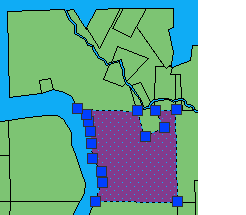
구획이 자동으로 체크 아웃되고 그립이 표시됩니다.
- 자동 업데이트 옵션이 꺼져 있는지 확인합니다. (

 찾기를 클릭합니다.
찾기를 클릭합니다. 자동 업데이트가 켜져 있는 경우에는 리본 배경보다 더 어두운 색입니다.
주:이 작업은 취소할 수 없습니다.
- AutoCAD 폴리곤의 경우와 마찬가지로 그립을 사용하여 구획의 크기와 쉐이프를 변경할 수 있습니다.
-

 을 클릭합니다. 찾기
을 클릭합니다. 찾기
튜토리얼을 계속 보려면 연습 3: 편집된 피쳐의 정보 업데이트로 이동합니다.